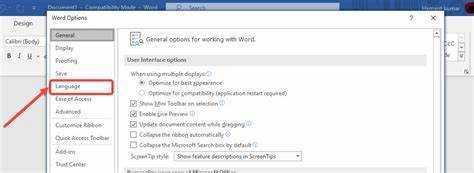
مايكروسوفت وورد هو برنامج معالجة النصوص الشهير. يسهل على المستخدمين إنشاء المستندات وتحريرها. كما يسمح للمستخدمين بتغيير إعدادات اللغة. يمكن أن يكون هذا مفيدًا للمستخدمين متعددي اللغات وأولئك الذين يعملون بالعديد من اللغات. إليك كيفية تغيير اللغة مايكروسوفت وورد لنظامي التشغيل Windows وMac .
- افتح تطبيق مايكروسوفت وورد.
- انتقل إلى علامة التبويب 'مراجعة' في الأعلى.
- ستجد زر اللغة. انقر عليه لفتح قائمة اللغة.
- اختر اللغة التي تريدها.
- انقر فوق موافق لتطبيق التغييرات.
قد تحتاج إلى حزم لغات أو قواميس إضافية. إذا كانت اللغة التي تريدها غير موجودة في القائمة، فاحصل عليها منها موقع مايكروسوفت أو ال متجر المكاتب .
في عام 2010، أصدرت Microsoft Office لنظام التشغيل Mac. وكان لديه ميزة جديدة! يتيح للمستخدمين التبديل بين اللغات في مستند واحد. كان هذا رائعًا للأشخاص الذين يعملون مع أشخاص في بلدان مختلفة. لقد أظهر مدى اهتمام Microsoft بتجربة المستخدم.
لماذا تغيير اللغة في Microsoft Word
يمكن أن يكون تغيير اللغة في Microsoft Word ميزة كبيرة. فهو يسمح للمستخدمين بإنتاج المستندات بلغات مختلفة لجمهور عالمي. كما أنه يسمح للأشخاص ثنائيي اللغة ومتعددي اللغات بالتبديل بسهولة بين اللغات، دون الحاجة إلى أدوات ترجمة خارجية.
الفوائد لا تتوقف عند هذا الحد! يمكن أن يؤدي تخصيص إعدادات اللغة إلى لغتك المفضلة إلى تسهيل التنقل بين القوائم والخيارات. وهذا يجعل سير العمل أكثر بساطة ويقلل أي ارتباك محتمل من استخدام البرامج بلغة غير معروفة.
بالإضافة إلى ذلك، يمكن أن يساعدك تغيير اللغة في Microsoft Word على تحرير المستندات وتدقيقها بلغات مختلفة بسرعة أكبر. باستخدام أدوات التدقيق الإملائي والتصحيح النحوي الخاصة باللغة، يمكنك ضمان أن تكون مستنداتك خالية من الأخطاء، بغض النظر عن اللغة التي تكتب بها.
إذا كنت بحاجة إلى تغيير اللغة في Microsoft Word، فإليك ما يجب فعله:
- انتقل إلى علامة التبويب 'مراجعة' أعلى مستند Word الخاص بك. ثم انقر فوق زر اللغة الموجود على الجانب الأيسر من شريط الأدوات. ستظهر قائمة منسدلة تحتوي على خيارات لغة مختلفة.
- اختر لغتك المفضلة. إذا لم يكن هناك، فانقر على Set Proofing Language واختر من القائمة الموسعة.
- بمجرد تحديد اللغة المطلوبة، انقر فوق الافتراضي... إذا كنت تريد أن تستخدمها جميع المستندات المستقبلية أيضًا.
باتباع هذه الخطوات البسيطة، يمكنك بسهولة تغيير اللغة في Microsoft Word. تتيح لك هذه الميزة التنقل بين اللغات دون صعوبة. ويضمن أن عملك دقيق واحترافي.
الخطوة 1: الوصول إلى إعدادات اللغة
تغيير اللغة في برنامج Microsoft Word؟ الخطوة الأولى: الوصول إلى إعدادات اللغة! هيريس كيفية القيام بذلك:
- افتح مايكروسوفت وورد.
- انقر فوق علامة التبويب ملف في الزاوية العلوية اليسرى.
- حدد خيارات من القائمة المنسدلة.
ولكن تذكر - قد تختلف الخطوات اعتمادًا على إصدار Microsoft Word الذي تستخدمه. على سبيل المثال، Microsoft Word 2010 لنظام التشغيل Mac.
اسمحوا لي ان اقول لكم قصة. قام أحد زملائي بتغيير لغة Microsoft Word الخاصة به إلى الإسبانية عن طريق الخطأ. ولم يكن يعرف كيفية تغييره مرة أخرى. ولكن بعد أن أرشدته خلال الوصول إلى إعدادات اللغة، تمكن من العودة إلى اللغة الإنجليزية ومواصلة عمله.
يعد الوصول إلى إعدادات اللغة مجرد خطوة أولى. ترقبوا المزيد من النصائح حول تخصيص تجربة Word الخاصة بك.
الخطوة الثانية: اختيار اللغة
يعد اختيار اللغة في Microsoft Word أمرًا ضروريًا! إليك دليلًا مباشرًا يمكنك اتباعه:
- افتح البرنامج.
- انقر فوق علامة التبويب مراجعة.
- انتقل إلى قسم اللغة.
- حدد لغتك المطلوبة من القائمة المنسدلة.
- انقر فوق موافق لتطبيق التغييرات.
من المهم اختيار اللغة التي تناسب احتياجاتك وتفضيلاتك. يتوفر لدى Microsoft Word العديد من اللغات، لذا يمكنك كتابة المستندات وتدقيقها بلغات مختلفة بسهولة. حقيقة ممتعة: تم إصدار Microsoft Word لأول مرة في عام 1983 لأنظمة التشغيل MS-DOS. ومنذ ذلك الحين أصبحت أداة أساسية للمستخدمين في جميع أنحاء العالم، وذلك بفضل قدرتها على التكيف مع لغات مختلفة.
يمكن أن يساعدك تغيير اللغات في Microsoft Word على أن تصبح أكثر إنتاجية وتتواصل بدقة بأي لغة تحتاجها.
الخطوة 3: تطبيق تغيير اللغة
- افتح مستند Microsoft Word الخاص بك لتطبيق تغيير اللغة.
- انقر فوق علامة التبويب 'مراجعة' في الجزء العلوي من الشاشة.
- في مجموعة اللغة، انقر فوق زر اللغة.
- ستظهر قائمة باللغات المتاحة. اختر اللغة التي تريدها.
- اختر خيار تعيين كافتراضي لجميع المستندات المستقبلية.
- انقر فوق 'موافق' لتطبيق تغيير اللغة وإغلاق القائمة.
إذا كنت بحاجة إلى تحديد أجزاء معينة من النص، فقم بتمييزها وكرر الخطوات.
لقد كان من الصعب تغيير اللغة في برنامج Microsoft Word حتى تم اكتشاف هذا الحل البسيط. أصبح الآن التبديل بين اللغات أمرًا سهلاً ببضع نقرات!
نصائح استكشاف الأخطاء وإصلاحها
هل تواجه مشكلة في تغيير اللغة في Microsoft Word؟ اليك بعض النصائح المفيدة!
- تحقق من الإصدار الخاص بك أولاً. قد لا تحتوي الإصدارات الأقدم على ميزة تغيير اللغة.
- انتقل إلى قائمة الخيارات أو التفضيلات وابحث عن قسم اللغة. اختر لغتك المفضلة هناك.
- إذا لم تكن اللغة التي تريدها موجودة، فقم بتنزيل حزم اللغات وتثبيتها من موقع Microsoft على الويب.
- بعد إجراء التغييرات، أعد تشغيل Microsoft Word حتى تدخل حيز التنفيذ.
- اتصل بدعم Microsoft إذا لم تنجح هذه النصائح.
ضع في اعتبارك أن كل إصدار من إصدارات Microsoft Word له طرق مختلفة لتغيير اللغات. قد تكون بعض الميزات محدودة اعتمادًا على اشتراكك أو إصدار البرنامج.
هل مازلت تواجه صعوبات؟ لا تنس التواصل للحصول على المساعدة. يمكن لبعض الإرشادات أن تقطع شوطا طويلا في حل المشكلات والاستمتاع بالاستخدام السلس لبرنامج Microsoft Word.
خاتمة
- افتح Word وانقر فوق 'ملف' في القائمة العلوية.
- يختار 'خيارات' من القائمة المنسدلة. نافذة جديدة ستفتح.
- انقر 'لغة' في الشريط الجانبي الأيسر.
- اختر اللغة التي تريدها من القائمة. انقر 'تعيين كافتراضي' .
- للكتابة بلغة مختلفة لمستند معين، انتقل إلى شريط الأدوات وحدد 'مراجعة' .
- تحت 'لغة' ، يختار 'تعيين لغة التدقيق' . اختر لغتك وانقر 'نعم' .
- تذكر أن تقوم بالحفظ قبل إغلاق Word.
ملاحظة: قد تختلف هذه الإرشادات وفقًا لإصدار Word الخاص بك.













